Windows Server2016+SqlServer2016搭建AlwaysOn集群
Posted Archy_Wang_1
tags:
篇首语:本文由小常识网(cha138.com)小编为大家整理,主要介绍了Windows Server2016+SqlServer2016搭建AlwaysOn集群相关的知识,希望对你有一定的参考价值。
官方文档:AlwaysOn 可用性组概述 (SQL Server),经过前两篇文章的铺垫后,现在正式开始搭建AlwaysOn。
一、以本地管理员账号安装.Net FrameworkSqlServer
1、安装.Net Framework3.5


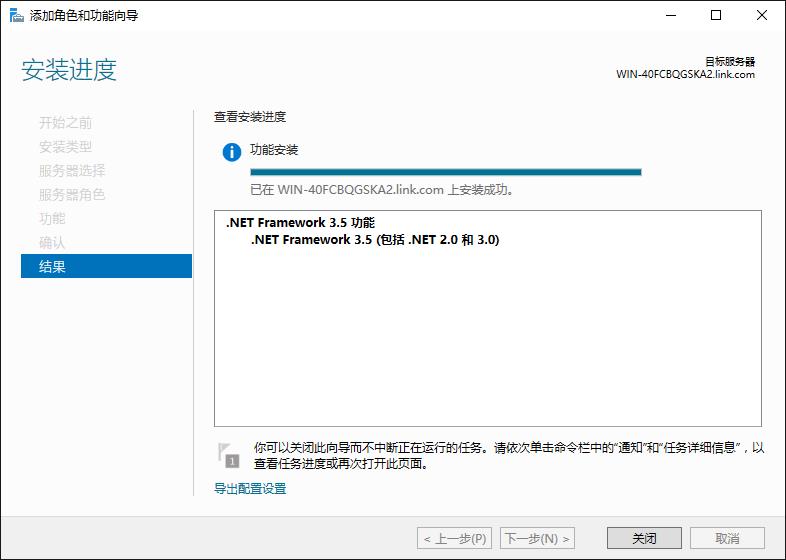
二、以本地管理员账号安装SqlServer2016(部分主要步骤)
1、独立安装(非故障转移集群安装)
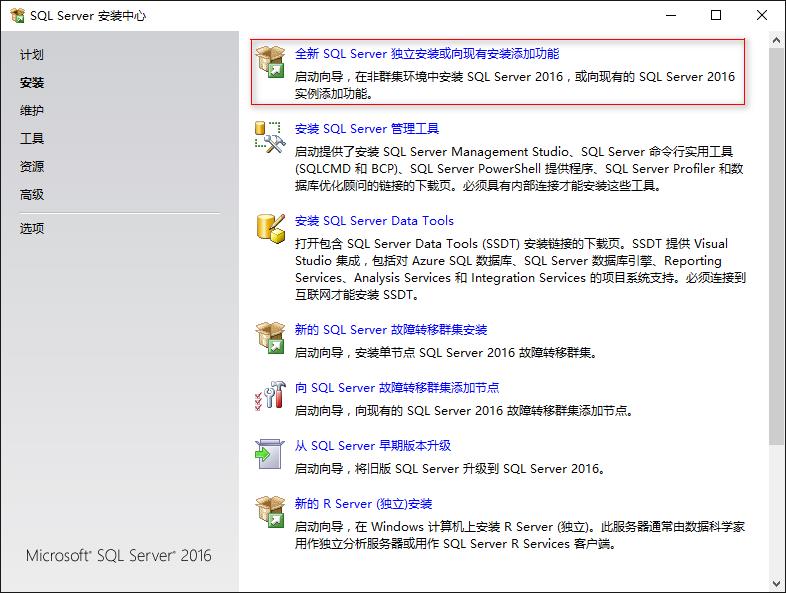
2、 服务器配置

3、数据库引擎配置

4、AnalysisServices配置

5、记录配置文件路径、安装成功


6、安装成功后切换域账号重新登录系统

7、集群中的其他节点也要完成上述操作,并切换域账号重新登陆
三、修改SQL服务的启动账户并启动AlwaysOn可用性组
1、将SQL代理的启动账户修改为域用户DCADMIN


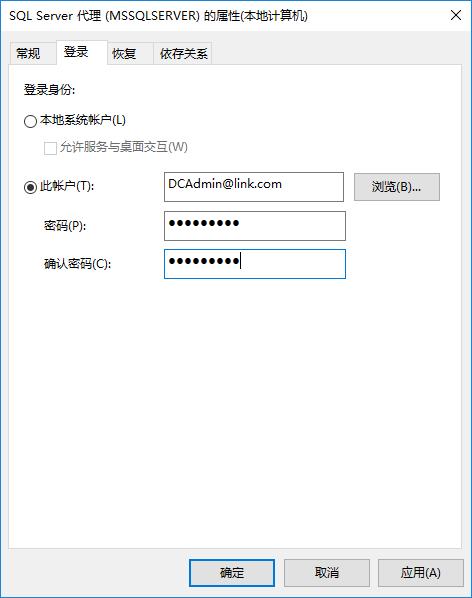
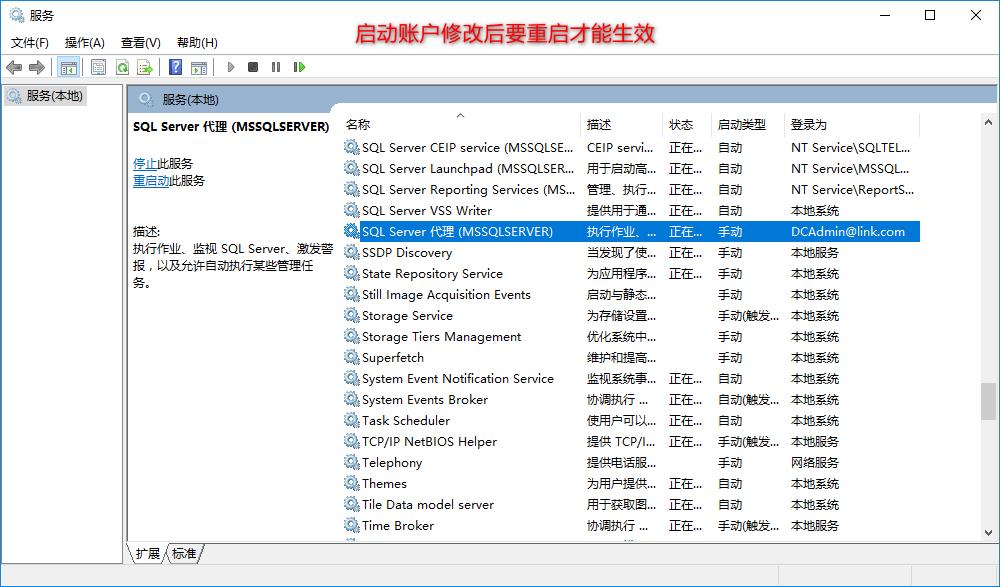
2、 将SQL引擎服务的启动账户修改为域用户DCAdmin

3、打开SQLServer配置管理器启用AlwaysOn可用性组并重启服务
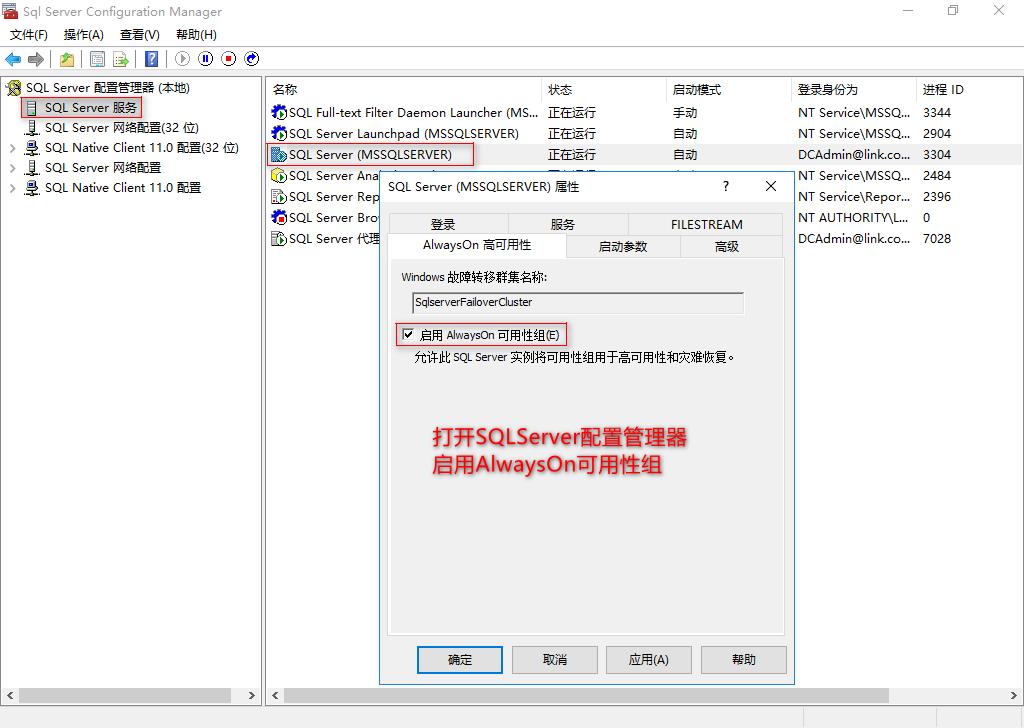
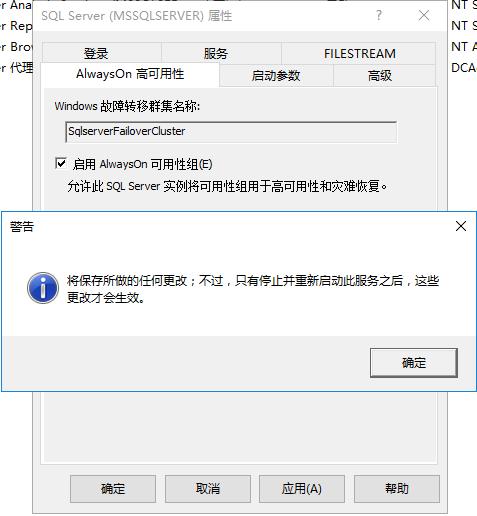
4、 AlwaysOn可用性组启用前后对比


5、使用DCAdmin登录SqlServer Management Studio

6、在一个集群节点的SQLServer中查看集群的成员

7、在一个集群节点的SQLServer中查看各节点的投票数

8、 对集群中各节点的SqlServer还原数据库
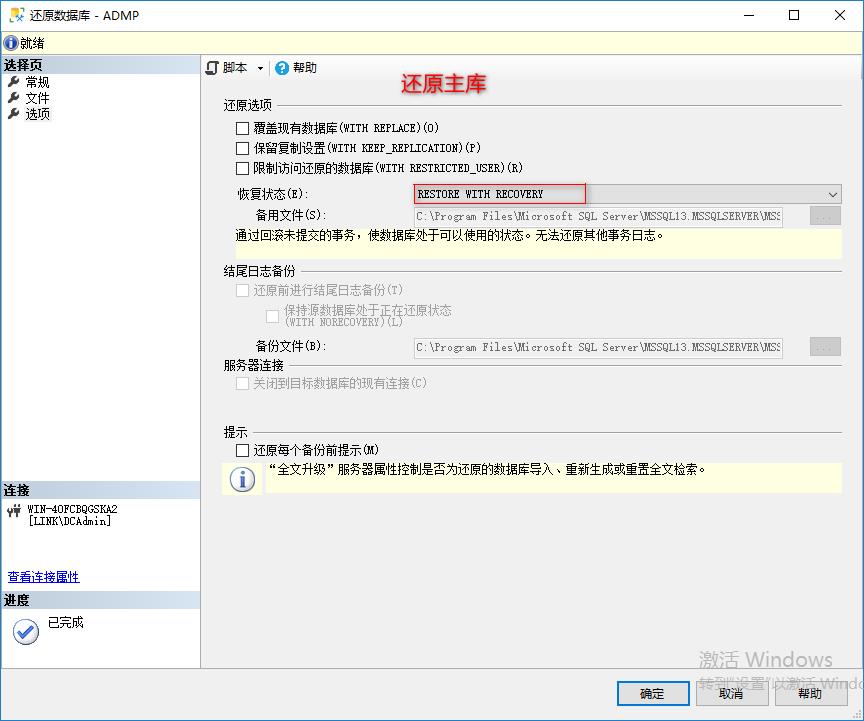

四、创建可用性组
1、开始创建
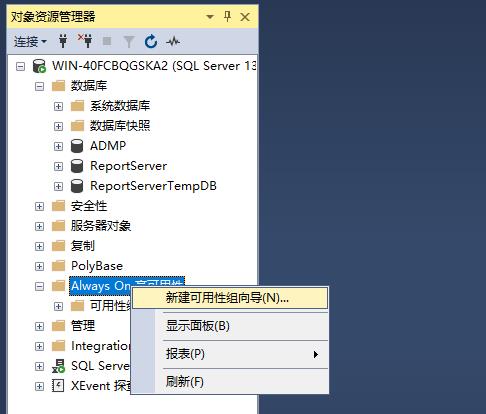
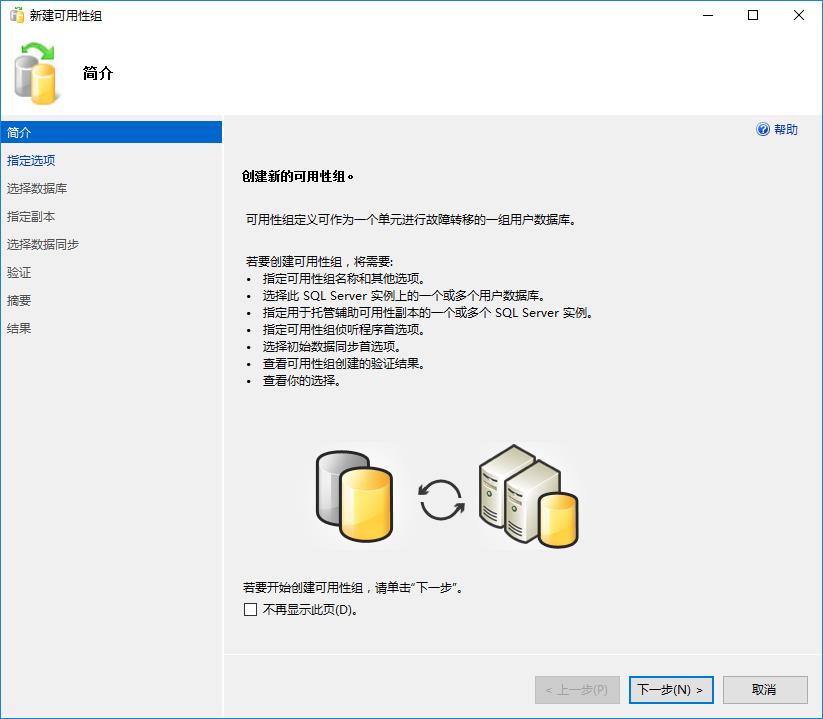
2、指定可用性组名称

3、 选择数据库

4、 把集群中的其他节点添加到高可用组中并设置副本类型


5、 修改端点URL、其他配置项


6、 选择数据库同步模式为“仅连接”

7、 验证可用性组并正式创建
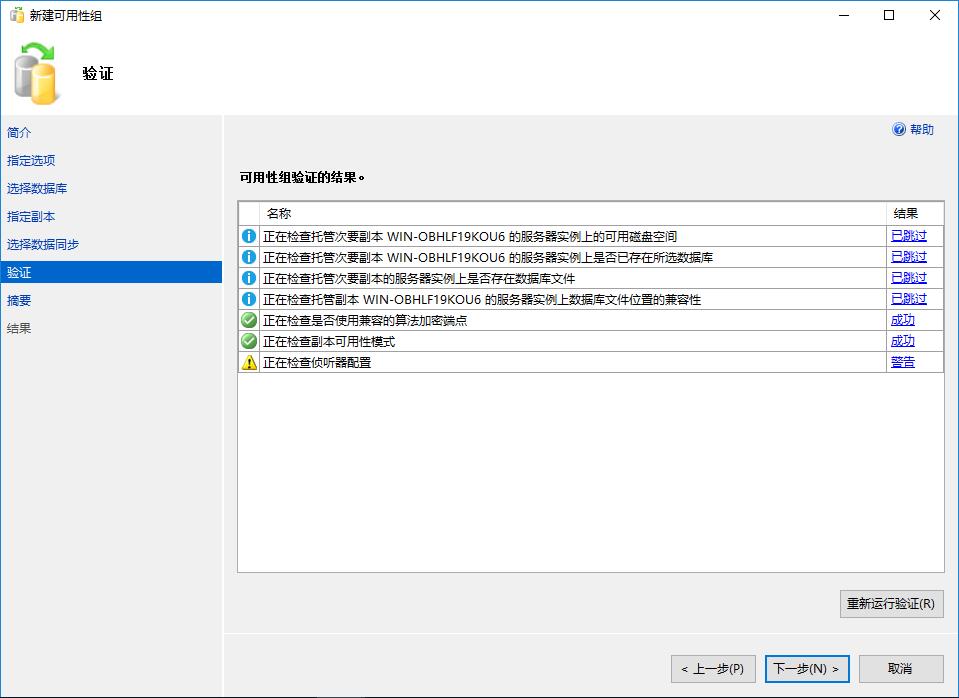



8、可用性组创建成功后,查看集群各节点数据库的状态
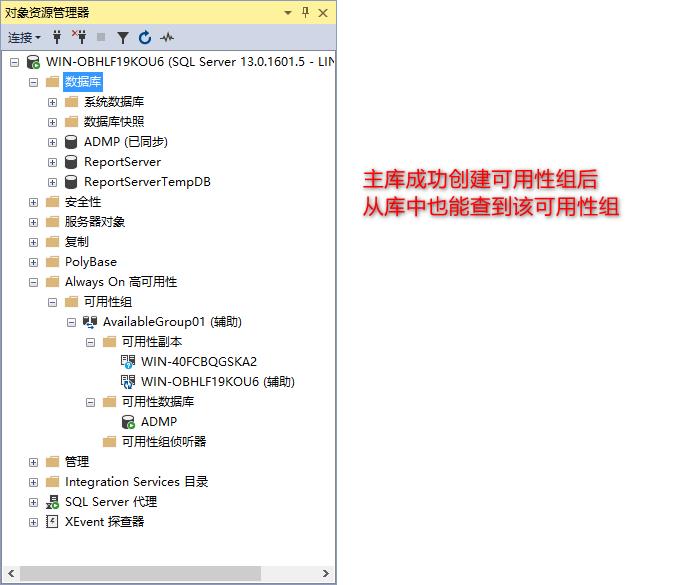
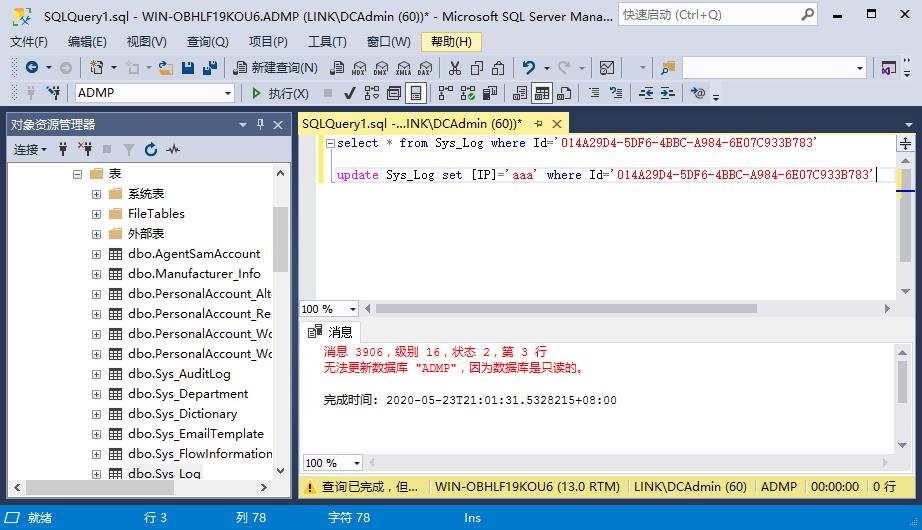
9、可用性组创建成功后故障转移集群的变化


五、在主副本中创建侦听器
1、开始创建

2、设置侦听器IP及类型


3、 侦听器创建成功

4、侦听器创建成功后DNS增加了侦听器域名及IP地址的解析项

5、 AD中Computers增加了侦听器

6、 故障转移集群中可用性组的变化
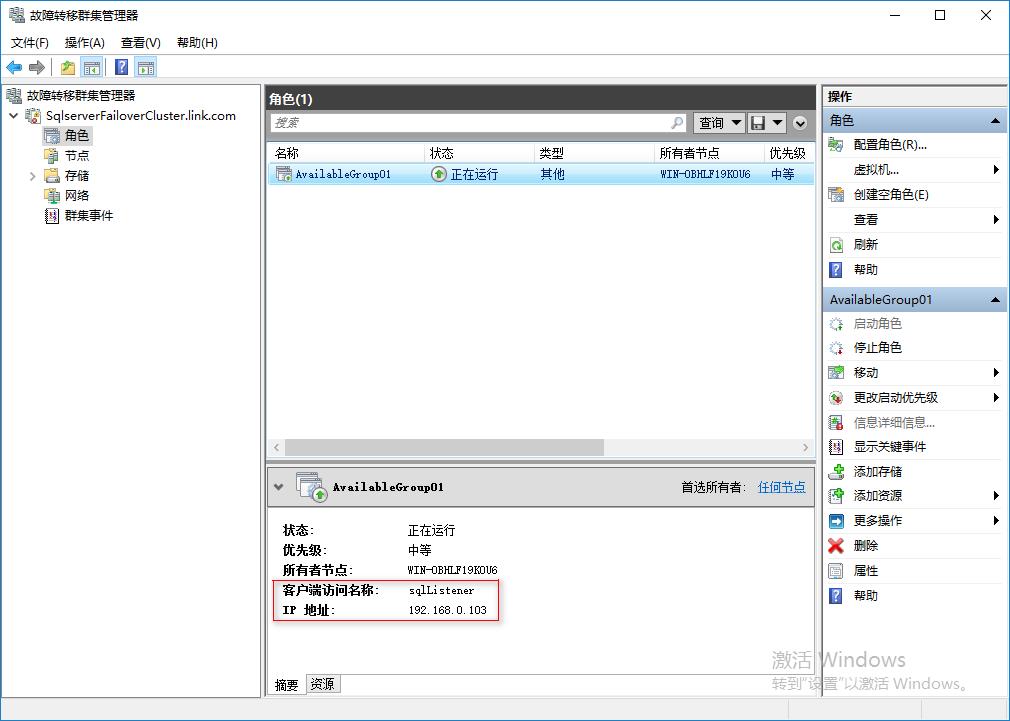
7、查看当前主副本在哪台服务器上

六、手动故障转移
1、开始执行手动故障转移

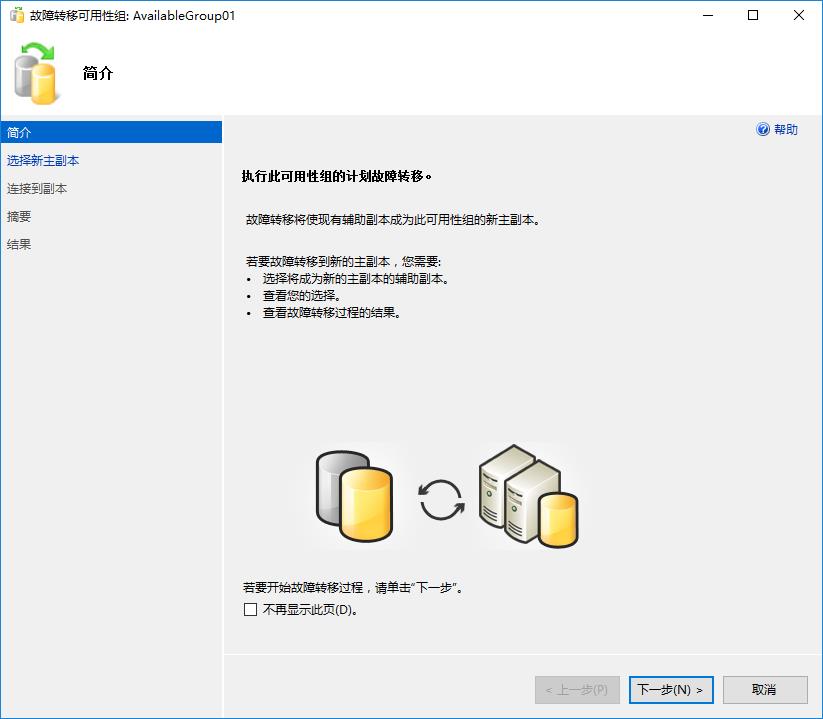
2、 选择新主副本
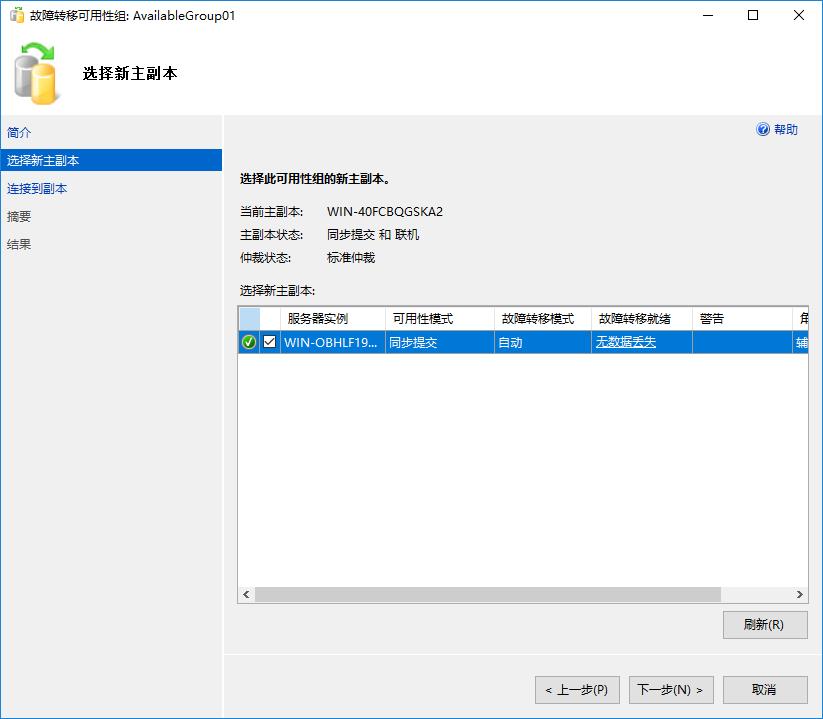
3、 选择将一个辅助副本升级为主副本,并点击下一步继续执行

4、 在可用性组主副本中查看各节点的连接情况及可读性
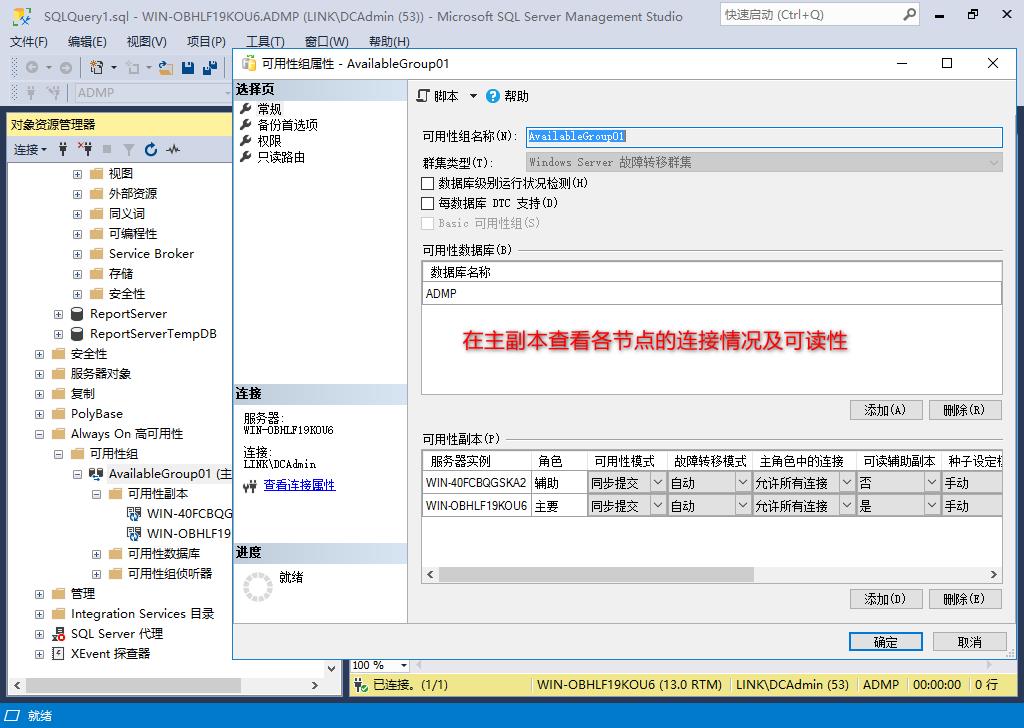
5、 用脚本修改主副本、辅助副本的可读性

以上是关于Windows Server2016+SqlServer2016搭建AlwaysOn集群的主要内容,如果未能解决你的问题,请参考以下文章